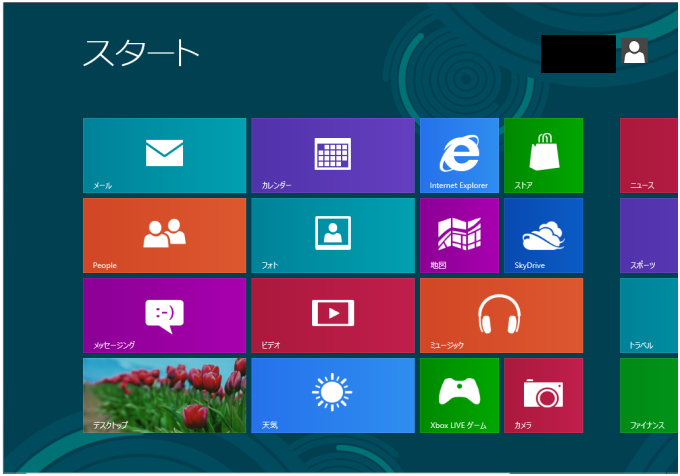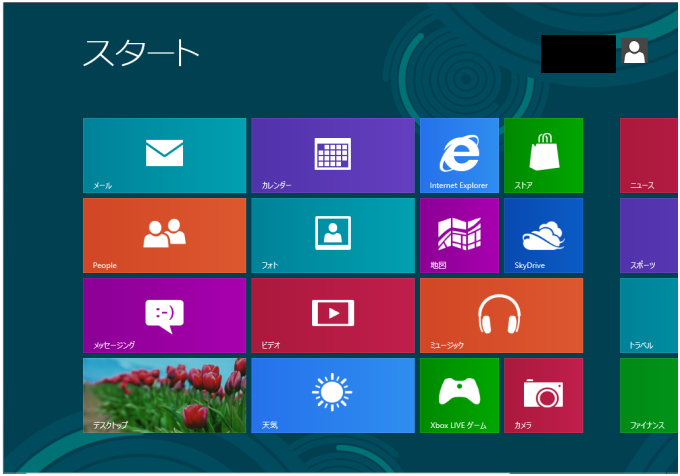Windows 8 Release Preview インストール手順 その19
PCの起動
[前の 手順: 性別,生年月日の設定←]
・セットアップが完了してPCが起動しました。
・マイクロソフトアカウントとして登録したアドレスにメールが到着します。「Click this link to confirm your account」のURLをクリックしてマイクロソフトアカウントを有効化します。
マイクロソフトアカウントに到着するメール------------------------------------------------------------------------------------------------------
xxxxxxx@xxxxxxxxxx.xxx 様
この電子メール アドレスは、Windows Live ID の設定を開始する際に使用されました。設定を完了するには、このアドレスがお客様ご自身のものであることを確認してください。
Click this link to confirm your account:
https:/xxxxxxxxxxxxxxxxxxxxxxxxxxxxxxxxxxxxxxxxxxxxxxxxxxxxxx
Windows Live ID の作成にこの電子メール アドレスを使用した覚えがない場合は、下のリンクを使用してこのアドレスを取り消してください。
https://xxxxxxxxxxxxxxxxxxxxxxxxxxxxxxxxxxxxxxxxxxxxxxxxxxxxx
サービスのご利用ありがとうございます。
Windows Live チーム
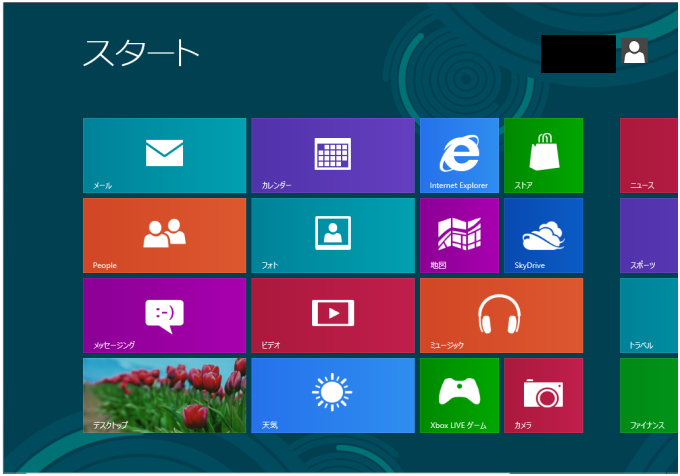
[前の 手順: 性別,生年月日の設定←]
[人気ソフトのダウンロードとインストールの説明]
(ご注意) 本サイト内の内容を使用して発生したいかなる時間的損害、金銭的損害あるいはいかなる損害に対して、いかなる人物も一切の責任を負いません。あくまでも個人の判断で使用してください。
本サイト内掲載されている情報は、著作権法により保護されています。いかなる場合でも権利者の許可なくコピー、配布することはできません。
このページはリンクフリーです。(このページへの直接リンクも可能です。)
Copyright(c) TOOLJP.COM 1999-2019/center>